Samsung 2233SN Bedienungsanleitung Seite 1
Stöbern Sie online oder laden Sie Bedienungsanleitung nach Fernseher & Monitore Samsung 2233SN herunter. Samsung 2233SN Manual de utilizare Benutzerhandbuch
- Seite / 90
- Inhaltsverzeichnis
- LESEZEICHEN
- Monitor LCD 1
- Alimentare 2
- Curăţarea 4
- Introducere 10
- Monitorul dvs 11
- Setări iniţiale 11
- Partea frontală 11
- Partea posterioară 12
- Conexiuni 14
- Ataşarea unei baze 15
- Utilizarea stativului 15
- Plierea bazei 15
- Utilizarea software-ului 17
- Natural Color 26
- MagicTune™ 27
- Instalarea 27
- Probleme la instalare 27
- Cerinţe de sistem 28
- Hardware 28
- Dezinstalare 28
- MultiScreen 29
- Reglarea monitorului 31
- Customized key 32
- Brightness 33
- Funcţii OSD 33
- Picture 33
- Contrast 34
- MagicBright 34
- MagicColor 35
- Color Tone 36
- Color Control 36
- Color Effect 37
- Sharpness 38
- H-Position 39
- V-Position 39
- Transparency 40
- Display Time 41
- Resetare 41
- Customized Key 42
- Off Timer 42
- Image Size 42
- Information 43
- {2233SN} Funcţii directe 43
- Depanare 56
- Listă de verificare 57
- Nu văd OSD 58
- Întrebări şi răspunsuri 60
- Mesaje de avertizare 62
- Sfaturi utile 62
- Specificaţii 68
- Frecvenţe presetate 70
- Informaţii 74
- Casarea corectă 85
- Autoritate 85
Inhaltsverzeichnis
SyncMaster 2033SN/2233SNMonitor LCDManual de utilizare
IntroducereConţinutul pachetului NotăAsiguraţi-vă că monitorul dvs. este însoţit de următoarele elemente.Dacă vreunul dintre aceste articole lipseşte,
Monitorul dvs.Setări iniţialeSelectaţi limba folosind tasta sus sau jos.Mesajul afişat va dispărea după 40 de secunde.Închideţi şi porniţi din nou mon
NotăPuteţi configura tasta Customized (Personalizat) pentru o funcţie neces-ară, prin intermediul meniului Setup > Customized Key.Butoane de ajust
Blocare KensingtonSistemul de blocare Kensington se utilizează pentru asigurarea sistemuluiatunci când acesta este utilizat într-un spaţiu public. (Di
ConexiuniConectarea cablurilor Conectaţi cablul de alimentare al monitorului dvs. la portul power din spatele monitorului.Conectaţi cablul de alimenta
Utilizarea stativuluiPlierea bazei NotăPuteţi înclina monitorul în sus la un unghi cuprins între -1˚ şi 20˚(±1.0˚).Ataşarea unei bazeAcest monitor acc
• Pentru suporturile de perete care nu respectă specificaţiile referitoare laşuruburi ale standardului VESA, lungimea şuruburilor poate fi diferită în
Utilizarea software-uluiDriverul pentru monitor NotăAtunci când sistemul de operare vă solicită driverul monitorului, introduceţiCD-ROM-ul primit cu m
NotăAcest driver de monitor este certificat prin logo-ul MS, iar instalarea sa nu afecteazăsistemul.Driverul certificat va fi publicat în pagina de r
5. Faceţi clic pe "Properties" (Proprietăţi) în fila "Monitor". Dacă butonul "Properties" (Pro-prietăţi) este dezactivat
Instrucţiuni privind siguranţaNotaţii NotăAceste instrucţiuni privind siguranţa trebuie respectate pentru a asigura siguranţa dvs. şi apreveni deterio
8. Faceţi clic pe "Have Disk…" (Obţinere disc), selectaţi folderul (de exemplu, D:\Drive) încare este localizat fişierul de configurare a dr
Sistem de operare Microsoft® Windows® XP1.Introduceţi CD-ul în unitatea CD-ROM.2. Faceţi clic pe "Start" → "Control Panel" (Panou
5. Faceţi clic pe "Update Driver..." (Actualizare driver...) şi selectaţi "Install from a listor..." (Instalare din listă sau...),
NotăAcest driver de monitor este certificat prin logo-ul MS, iar instalarea sa nu afecteazăsistemul.Driverul certificat va fi publicat în pagina de
2. Faceţi dublu clic pe pictograma "Display" (Afişare).3. Selectaţi fila "Settings" (Setări) şi faceţi clic pe butonul "Advan
1. Faceţi clic pe "Start", "Setting" (Setări), "Control Panel" (Panou de control), apoi faceţidublu clic pe pictograma &
Natural ColorProgramul software Natural ColorUna din problemele recente legate de utilizarea unui computer constă în faptul că, la tipărireacu o impri
MagicTune™Instalarea1.Introduceţi CD-ul în unitatea CD-ROM.2. Faceţi clic pe fişierul de instalare MagicTune™. NotăDacă pe ecranul principal nu apare
Cerinţe de sistemOS•Windows 2000• Windows XP Home Edition• Windows XP Professional• Windows Vista™Se recomandă să utilizaţi MagicTune™ în Windows® 200
MultiScreenInstalarea1.Introduceţi CD-ul în unitatea CD-ROM.2. Faceţi clic pe fişierul de instalare MultiScreen. NotăDacă pe ecranul principal nu apar
Asiguraţi-vă că ştecherul este introdus corect în priză.• În caz contrar, există pericol de incendiu. Nu îndoiţi şi nu trageţi forţat ştecherul; nu a
Hardware•Minim 32 MB de memorie• 60 MB spaţiu liber pe HDD sau mai multDezinstalareProgramul Multiscreen poate fi dezinstalat doar cu ajutorul opţiuni
Reglarea monitorului{2033SN} Funcţii directeAUTOLa apăsarea butonului 'AUTO', se va afişa ecranul de ajustare automată, conform animaţieidin
Aceasta este funcţia care blochează meniul OSD pentru a păstra setările curente şi pentrua preveni modificarea setărilor curente de către terţi.Blocar
BrightnessCând meniul OSD nu se află pe ecran, apăsaţi butonul Brightness ( ) pentru a reglaluminozitatea.Funcţii OSDPicture Brightness Contrast Magic
Contrast(Nu este disponibil în modul MagicBright din Dynamic Contrast.)Puteţi utiliza meniurile OSD pentru a modifica setările pentru contrast conform
• InternetPentru lucrul cu o combinaţie de imagini grafice şi text.• GamePentru vizionarea imaginilor în mişcare, cum ar fi cele din cadrul jocurilor.
Color TonePuteţi modifica tonul culorii şi puteţi selecta unul dintre cele patru moduri disponibile.• Cool - Face albul albăstrui.• Normal - Păstrează
Color EffectPuteţi schimba aspectul general, schimbând culorile ecranului.( Nu este disponibil în modurile MagicColor Full şi Intelligent. )• Dezactiv
ImageCoarseÎndepărtează zgomotul de imagine, mai precis dungile verticale.Ajustarea Coarse poate deplasa uşor zona de afişare a ecranului. Puteţi rep
Modifică claritatea imaginii.( Nu este disponibil în modurile MagicColor Full şi Intelligent. )MENU → , → → , → → , → MENUH-PositionMo
• Folosiţi un raft de dimensiuni adecvate. NU AŞEZAŢI LUMÂNĂRI, INSECTICIDE, ŢIGĂRI SAU RADI-ATOARE ÎN APROPIEREA PRODUSULUI.• În caz contrar, există
OSDLimbăPuteţi alege una din nouă limbi. NotăLimba aleasă afectează numai limba din meniul OSD. Aceasta nu are nici un efect asuprasoftware-ului care
Display TimeMeniul va fi dezactivat automat dacă nu se realizează ajustări o perioadă de timp.Puteţi seta durata de timp de aşteptare înainte de dezac
Customized KeyPuteţi specifica o funcţie care va fi activată la apăsarea butonului Customized Key ( ).MENU → , → → , → → , →MENUOff Tim
• Auto • Wide• Auto - Ecranul este afişat în conformitate cu raportul dimensional al semnalelor de intrare.• Wide - Este afişat un ecran complet indif
Dacă ajustarea automată nu funcţionează corespunzător, apăsaţi butonul 'AUTO' din nou,pentru a ajusta imaginea cu o precizie mai mare.Dacă s
Customized keyPuteţi personaliza asignarea tastei pentru butonul Custom (Personalizat) în funcţie de pre-ferinţele personale.Pentru a vizualiza ecranu
Configu-rareResetare Custom-ized KeyOff Timer Image Size Information PictureBrightness(Nu este disponibil în modul MagicBright din Dynamic Contrast.)
MagicBrightApăsaţi repetat butonul pentru a trece prin modurile preconfigurate.MagicBright este o nouă caracteristică ce oferă setări de vizionare o
MagicColorMagicColor este o tehnologie nouă, pe care Samsung a dezvoltat-o în exclusivitate, pentrua îmbunătăţi imaginile digitale şi pentru a afişa c
Color ControlAjustează balansul individual al culorilor Red, Green şi Blue.( Nu este disponibil în modurile MagicColor Full şi Intelligent. )MENU →
Nu pulverizaţi soluţii de curăţare direct pe suprafaţa produsului.• În caz contrar, există riscul de decolorare sau deformare aacesteia, iar suprafaţ
GammaCorecţia Gamma schimbă luminozitatea culorilor la o valoare intermediară.• Mode 1 • Mode 2 • Mode 3MENU → , → → , → → , → MENU Im
Îndepărtează zgomotul de imagine, mai precis dungile orizontale.Dacă zgomotul persistă chiar şi după reglarea Fine, repetaţi procedura după ce reglaţi
V-PositionModifică poziţia pe verticală a zonei de afişare a monitorului.MENU → , → → , → → , → MENU OSDLimbăPuteţi alege una din nouă
TransparencySchimbaţi transparenţa fundalului OSD.• Dezactivat • ActivatMENU → , → → , → → , → MENUDisplay TimeMeniul va fi dezactivat
SetupResetareRevine la setările prestabilite.• No • YesMENU → , → → → , → MENUCustomized KeyPuteţi specifica o funcţie care va fi activat
Monitorul se va opri automat la ora specificată.• Dezactivat • ActivatMENU → , → → , → → , → → , → MENUImage SizePuteţi modifica d
Depanare{2033SN} Verificarea funcţiei de testare automată NotăMonitorul dvs. dispune de o caracteristică de testare automată care vă permite să verifi
culorilor, apariţia unor zgomote, neacceptarea modului Video, etc. În acest caz, identificaţimai întâi sursa problemei şi apoi contactaţi centrul de s
(Mesajul va fi afişat din nou dacă sistemul este repornit.)Q: Pe ecran nu este afişată nici o imagine. Indicatorul de alimentare al monitorului clipeş
Ledul clipeşte, dar nu este afişată nici o imagine pe ecran.Q:Frecvenţa este ajustată corect când verificaţi Display Timing în meniu?A: Ajustaţi corec
Nu amplasaţi produsul în zone expuse la umiditate, praf, fum,apă sau într-o maşină.• În caz contrar, există pericol de şoc electric sau incendiu. Dac
MagicTune™ nu funcţionează corect.Q:Aţi schimbat computerul sau placa video?A: Descărcaţi cel mai recent program. Programul poate fi descărcat de la a
A: Windows ME/2000:Setaţi rezoluţia din Control Panel (Panoul de control) → Display (Afişaj) → Settings(Setări).* Contactaţi producătorul plăcii video
Această casetă apare şi în timpul funcţionării normale, în cazul în care cablul video estedeconectat sau deteriorat accidental.4. Opriţi monitorul şi
A: Verificaţi conexiunea şi tensiunea cablului de alimentare.Q: Vedeţi pe ecran mesajul "Check Signal Cable"?A: (Conectat cu un cablu D-sub)
A: Asiguraţi-vă că placa video este introdusă complet în slot.Q: Culorile de pe ecran s-au schimbat după rularea unui program sau după eşecul unorapli
Apare mesajul "Unrecognized monitor, Plug & Play (VESA DDC) monitor found".Q:Aţi instalat driverul monitorului?A: Instalaţi driverul mon
Verificaţi dacă frecvenţa ecranului este setată la o valoare cuprinsă între 56 Hz şi 75 Hz.(Nu depăşiţi 75 Hz când utilizaţi rezoluţia maximă.)Dacă av
NotăÎnainte de a solicita asistenţă, consultaţi informaţiile din această secţiune pentru a încerca săremediaţi singur problema. Dacă nu aveţi nevoie
SpecificaţiiGeneralGeneralNume model SyncMaster 2033SNPanoul LCDDimensiuni 20,0" (50 cm)Zonă de afişare 442,8 mm (O) x 249,075 mm (V)Dimensiune p
Norme de mediuFuncţionare Temperatură: 10˚C ~ 40˚C (50˚F ~ 104˚F)Umiditate: 10 % ~ 80 %, fără condensDepozitare Temperatură: -20˚C ~ 45˚C (-4˚F ~ 113˚
Dacă monitorul afişează mult timp o imagine statică, este posibilsă apară o imagine remanentă sau o pată.• Dacă nu folosiţi produsul mai mult timp, c
Acest monitor este conform cu standardul EPA ENERGYSTAR® şi cu ENERGY2000, atunci când este utilizat cuun computer cu funcţionalitatea VESA DPM.În cal
zontal este denumit Frecvenţă orizontală. Unitate:kHzFrecvenţă verticalăAsemeni unei lămpi fluorescente, ecranul repetăaceeaşi imagine de mai multe or
Dimensiuni (L x Î x A)/Greutate (Stativ simplu)519 x 392,3 x 208,7 mm (cu suport) / 4,40 kgInterfaţă de montare VESA100 mm x 100 mm (pentru a fi utili
Stare Funcţionare nor-malăModul Economic Oprit (butonul de ali-mentare) EPA/ENER-GY 2000Indicatorul de ali-mentareAprins Intermitent OpritConsum de en
Informaţii{2033SN} Pentru o afişare mai bună Ajustaţi rezoluţia computerului şi rata de reîmprospătare a ecranului, aşa cumeste descris mai jos, pentr
În timpul funcţionării normale, nu survine remanenţa imaginilor pe panoul LCD.Totuşi, dacă este afişată aceeaşi imagine mai mult timp, se acumulează o
• Setări recomandate: Culori luminoase cu diferenţe mici ale luminanţei•Schimbaţi culoarea caracterelor şi fundalului la fiecare 30 de minuteEx)• La f
Monitoarele noastre LCD respectă standardul ISO13406-2 Clasa II pentrueroarea pixelilor{2233SN} Pentru o afişare mai bună Ajustaţi rezoluţia computer
La curăţarea monitorului şi a panoului exterior, aplicaţi cantitatea recomandatăde agent de curăţare cu o cârpă moale. Nu aplicaţi forţă asupra zonei
• Este recomandat un screensaver de o singură culoare sau o imagine ani-mată.• Setaţi monitorul pentru a se opri cu ajutorul opţiunilor Display (Afişa
Nu aşezaţi produsul în zone expuse razelor solare directe saulângă surse de căldură, cum ar fi calorifere sau radiatoare.• Durata de funcţionare a pr
Cea mai bună metodă de a proteja monitorul împotriva remanenţei imaginiloreste se setaţi computerul sau sistemul pentru rularea unui program screensa
Monitoarele noastre LCD respectă standardul ISO13406-2 Clasa II pentrueroarea pixelilorInformaţii
Anexă{2033SN} Contact SAMSUNG WORLDWIDE (Samsung în întreaga lume) NotăDacă aveţi orice întrebări sau comentarii în legătură cu produsele Samsung, con
EuropeBELGIUM 02 201 2418 http://www.samsung.com/beCZECH REPUBLIC 800-SAMSUNG(800-726786)http://www.samsung.com/czDENMARK 8-SAMSUNG (7267864) http://w
Asia PacificAUSTRALIA 1300 362 603 http://www.samsung.com/auCHINA 800-810-5858400-810-5858010-6475 1880http://www.samsung.com/cnHONG KONG:3698 - 4698
inversă a ciclului orizontal se numeşte frecvenţă orizontală.Unitate: kHzMetodele interpolată şi nein-terpolatăAfişarea liniilor orizontale ale ecranu
Reproducerea în orice mod, fără permisiunea scrisă prealabilă a Samsung Electronics Co.,Ltd. este strict interzisă.Samsung Electronics Co., Ltd. nu îş
Latin AmericaPUERTO RICO 1-800-682-3180 http://www.samsung.com/lat-inREP. DOMINICA 1-800-751-2676 http://www.samsung.com/lat-inTRINIDAD & TO-BAGO1
CISESTONIA 800-7267 http://www.samsung.eeLATVIA 8000-7267 http://www.samsung.com/lvLITHUANIA 8-800-77777 http://www.samsung.ltKAZAKHSTAN 8-10-800-500-
cu atât rezoluţia este mai mare. Distanţa între două punctede aceeaşi culoare se numeşte 'Dot Pitch'. Unitate: mmFrecvenţă verticală Imagine
• Adoptaţi o poziţie corectă în timpul utilizării produ-sului.• Reglaţi unghiul astfel încât ecranul să nu reflectelumina.• Aşezaţi braţele perpendicu
Evacuarea corectă a acestui produs (reziduuri provenind din aparaturăelectrică şi electronică) - Numai pentru Europaire la locul şi modul în care pot
Weitere Dokumente für Fernseher & Monitore Samsung 2233SN


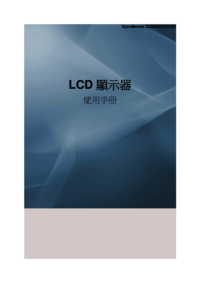


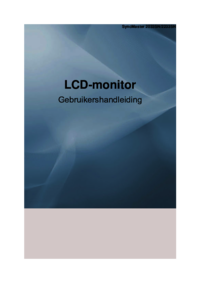













 (50 Seiten)
(50 Seiten) (89 Seiten)
(89 Seiten) (99 Seiten)
(99 Seiten) (49 Seiten)
(49 Seiten) (116 Seiten)
(116 Seiten) (95 Seiten)
(95 Seiten) (94 Seiten)
(94 Seiten) (70 Seiten)
(70 Seiten) (101 Seiten)
(101 Seiten)







Kommentare zu diesen Handbüchern